win10怎么开启蓝牙
小伙伴们,你们知道吗?如今win10系统也都支持笔记本自带的蓝牙功能了窝。我们只需在系统的蓝牙设置里面进行简单几步操作,就能直接使用蓝牙功能了
小伙伴们,你们知道吗?如今win10系统也都支持笔记本自带的蓝牙功能了窝。我们只需在系统的蓝牙设置里面进行简单几步操作,就能直接使用蓝牙功能了。不过,小编发现现在大多数的童鞋都还不清楚Win10蓝牙设置在哪。今天就来告诉大家打开win10蓝牙的方法哈。
1,首先点击左下角的win10菜单图标打开

2,找到“设置图标”点击打开

3,打开设置图标后会出现这个白色的窗口,在里面找到图中的设备点击打开
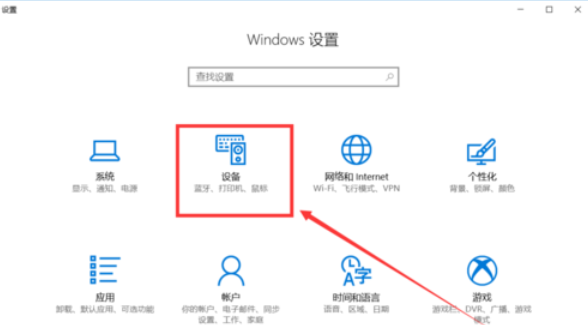
4,打开后第一栏就是蓝牙设备的设置界面了,在图中这个灰色的图标点击开启,蓝牙就被打开了

5,开启后下面就会显示可以链接的蓝牙设备了,可以是手机,耳机,鼠标等等

6,点击上面的添加设备的图标打开

声明:本文内容来源自网络,文字、图片等素材版权属于原作者,平台转载素材出于传递更多信息,文章内容仅供参考与学习,切勿作为商业目的使用。如果侵害了您的合法权益,请您及时与我们联系,我们会在第一时间进行处理!我们尊重版权,也致力于保护版权,站搜网感谢您的分享!






